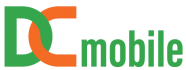

Đối với những bạn không am hiểu về máy tính hoặc không biết sửa bàn phím, họ thường chọn giải pháp nhanh chóng là thay bàn phím mới. Đây cũng là một cách khá nhanh chóng và hiệu quả. Tuy nhiên sẽ tốn kém một khoản chi phí không cần thiết. Đặc biệt, khi điều kiện kinh tế eo hẹp như những bạn sinh viên, học sinh hoặc người thu nhập thấp thì chi phí để sắm một bộ bàn phím mới là không hề nhỏ. Bên cạnh đó, việc tìm kiếm một mẫu bàn phím phù hợp với chiếc máy tính cũng như sở thích và công việc của người sử dụng cũng khá tốn thời gian và công sức.
Chính vì vậy, khi gặp trường hợp bàn phím máy tính bị liệt, bạn nên tìm cách khắc phục và sửa chữa. Dưới đây, DC Mobile xin giới thiệu một vài cách xử lý lỗi đơn giản tại nhà mà bất kỳ ai cũng có thể áp dụng được. Mời các bạn cùng theo dõi.
Cũng như bất kỳ một thiết bị nào, việc đầu tiên để sửa chữa bàn phím đó là tìm ra nguyên nhân bàn phím bị liệt. Chỉ khi nào xác định được đúng nguyên nhân, bạn mới có giải pháp xử lý hiệu quả. Dưới đây, là một số nguyên có thể gây ra tình trạng bàn phím máy tính bị liệt một số nút và cách khắc phục trong từng trường hợp.
Thông thường, những nguyên nhân khiến bàn phím máy tính bị liệt một số nút có thể kể đến như:
Bàn phím máy tính bị kẹt, không nhạy,…Do lâu ngày không sử dụng đến.
Bị bám bụi bẩn.
Dây kết nối bàn phím lỏng, đứt,…
Bàn phím máy tính bị dính nước
Driver bàn phím không tương thích hoặc chưa được cập nhật đúng với hệ điều hành của máy tính.
Một trong những nguyên nhân hàng đầu khi bàn phím máy tính bị liệt một số nút hoặc lúc được lúc không là: do máy tính đã sử dụng quá lâu hoặc lâu ngày không sử dụng đến gây bụi bẩn, bị kẹt dị vật.
Gặp trường hợp này, bạn cần tắt máy tính và vệ sinh bàn phím bằng bình khí nén và dung dịch vệ sinh. Đầu tiên, bạn dùng bình khí nén xịt xung quanh vị trí của mỗi phím bị liệt để loại bỏ bụi và mảnh vỡ nếu có. Nếu bạn không có bình khí, thì có thể xoay ngược bàn phím và lắc nhẹ để dị vật rơi ra. Ngoài ra, bạn cũng có thể dụng tăm nhíp giấy để gắp những mảnh vụn bên dưới bàn phím. Tiếp đến, sử dụng dung dịch vệ sinh chuyên dụng hoặc cồn, rượu trắng để tẩm vào vải sạch, vắt kiệt nước để lau xung quanh bàn phím nhằm loại bỏ vết bẩn.

Một trường hợp thường gặp mà dễ gây nên tình trạng bàn phím máy tính bị liệt một số nút là dây nối giữa bàn phím trên máy tính kết nối với mainboard bị đứt hay cắm lỏng. Gặp trường hợp này, bạn chỉ cần vệ sinh thật sạch sẽ các đầu cắm và kết nối lại với máy tính thật chắc chắn. Ngoài ra, nếu dây nối đứt, bạn cần thay mới dây nối giữa bàn phím và máy tính.
Xem thêm: Những mẹo sửa lỗi bàn phím máy tính bị lỗi nhảy lung tung
Dùng trà, cafe hoặc các loại nước khi làm việc là thói quen thường ngày của dân văn phòng. Nhiều lúc, trong quá trình sử dụng lỡ tay làm đổ nước lên bàn phím khiến bàn phím máy tính bị liệt một số nút. Khi gặp trường hợp này, bạn cần tắt máy tính, rút dây điện ngay lập tức. Đặc biệt, không nên di chuyển cũng như lắc mạnh máy tính hoặc laptop vì sẽ khiến nước lan rộng hơn.

Trường hợp lượng nước đổ lên bàn phím ít, bạn nên dùng khăn thấm nước từ từ. Sau đó dùng máy sấy ở nhiệt vừa phải tránh làm hỏng máy tính. Nếu lượng nước nhiều, bạn phải tháo bàn phím ra để lau khô bàn phím cùng bản mạch điện tử của bàn phím. Sau khi lắp bàn phím trở lại mà vẫn không dùng được, thì bạn cần phải thay thế IC. Lưu ý, để xử lý theo cách này, bạn cần có kinh nghiệm. Nếu không biết cách, bạn nên mang máy tính đến trung tâm hoặc cửa hàng máy tính để được hỗ trợ.
Vì sao bàn phím máy tính bị liệt một số nút? Nguyên nhân có thể là do driver bàn phím của bạn đã lỗi thời, không tương thích với máy tính. Trường hợp này, bạn nên cập nhật driver để sửa chữa lỗi liệt bàn phím.
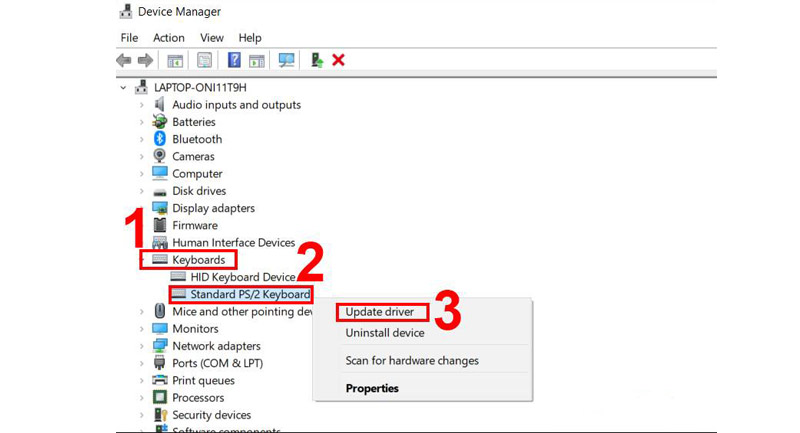
Để xử lý lỗi này, bạn nhấp chuột vào nút "Start" trên màn hình. Tìm "Device Manager" trong menu và click vào. Chọn "View” -> "Show Hidden Devices" trong cửa sổ mới hiện ra trên màn hình. Nhấp vào biểu tượng mũi tên bên cạnh mục “Keyboards on the Devices Manager”, để mở rộng danh sách bàn phím. Sau đó, bạn kiểm tra bàn phím nào là bàn phím bị lỗi, chọn Update Driver. Cuối cùng là chờ đợi hệ thống cập nhật lại driver bàn phím và khắc phục tình trạng bàn phím máy tính bị liệt do một số nút và các lỗi khác.
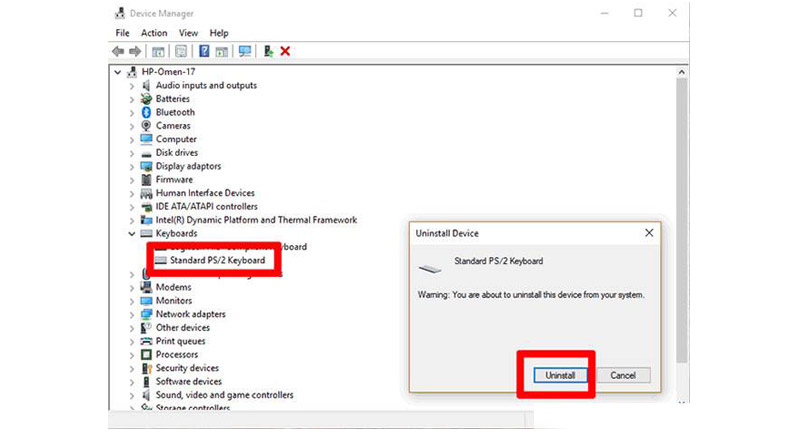
Đầu tiên, bạn nhấp chuột phải vào nút "Start" nằm ở góc dưới bên trái màn hình máy tính, chọn "Device Manager" hiển thị trên thanh menu. Tiếp đến, bạn chọn "View" và "Show Hidden Devices.".
Nhấp vào biểu tượng mũi tên trên màn hình cạnh bàn phím tại mục Device Manager để máy tính mở rộng danh sách bàn phím.
Kích chuột phải vào bàn phím máy tính, sau đó chọn Uninstall.
Sau khi kết thúc tiến hành gỡ cài đặt, bạn khởi động lại máy tính. Lúc này, máy tính sẽ tự động cài đặt lại bàn phím máy tính và sửa lỗi bị liệt ở một số phím.
Gặp trường hợp bàn phím máy tính bị liệt phím số, thì rất có thể trong lúc vô tình bạn đã tắt hoặc vô hiệu hóa chức năng bấm của phím số (Numlock) khiến bàn phím phụ không gõ được số. Trong trường hợp này, để khắc phục lỗi bàn phím máy tính bị liệt một số nút là bấm lại nút NumLock trên bàn phím. Nếu đèn bàn phím sáng lên hoặc màn hình hiện lên chức năng là đã xử lý lỗi thành công.
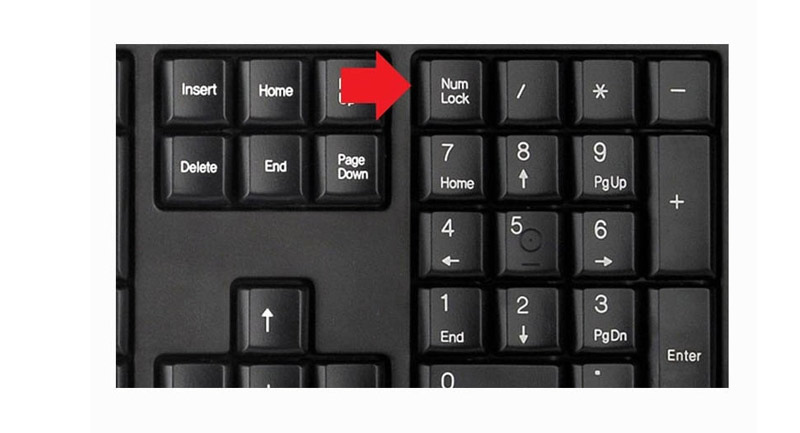
Trong lúc vô tình, bạn có thể đã khởi động chức năng “Make the keyboard easier to use” khiến cho bàn phím của bạn vô hiệu hóa. Cách xử lý lỗi này khá đơn giản, bạn chỉ cần thực hiện các bước sau đây:
Đầu tiên, bạn click chuột vào Start, tiếp đến vào Setting, chọn “Ease of Access”. Tại “Use filter keys”, bạn click vào “Keyboard”, ở mục “Ignore brief or repeated keystrokes and change keyboard repeat rates”, bạn bật On. Cuối cùng, bỏ tích ở mục “Show the Filter Keys icon on the taskbar”.
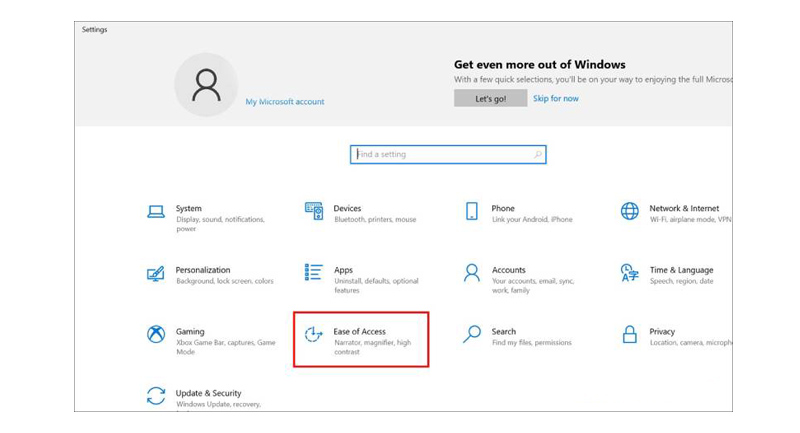
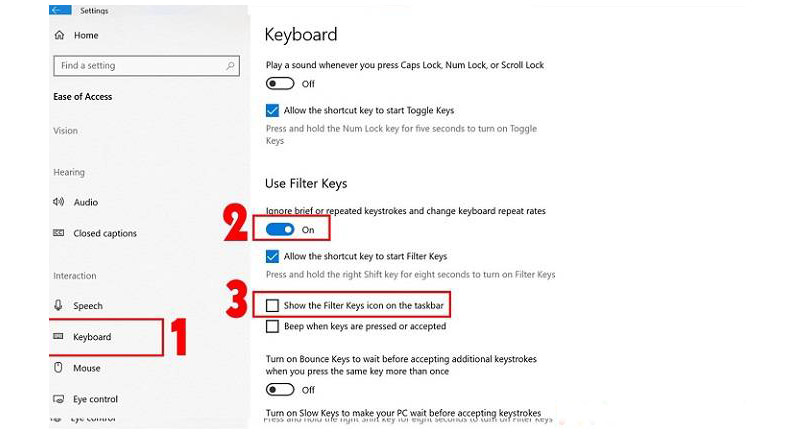
Nếu bạn đã tiến hành tất cả những cách trên mà vẫn không xử lý được lỗi bàn phím máy tính bị liệt một số nút. Thì cũng đừng lo, hãy liên hệ ngay với hotline của DC Mobile: 0949027720 0965748401. Đội ngũ kỹ thuật viên giàu kinh nghiệm của DC Mobile sẽ tư vấn nhiệt tình cũng như là xử lý vấn đề một cách chuyên nghiệp và hiệu quả nhất cho bạn nhé.
DC Mobile tự hào là đơn vị có nhiều năm kinh nghiệm trong việc cung cấp laptop cũ, máy tính bảng cũ và các phụ kiện máy tính như bàn phím máy tính, chuột, … Chúng tôi cam kết cung cấp sản phẩm chính hãng với giá cả phải chăng cùng những chương trình khuyến mãi hấp dẫn. Bên cạnh đó, để tiết kiệm công sức và thời gian của khách hàng, DC Mobile cung cấp dịch vụ giao hàng tận nơi, kiểm tra hàng trước khi thanh toán. Các sản phẩm của DCMobile được niêm yết giá công khai trên website của công ty.
Tình trạng bàn phím máy tính bị liệt một số nút phím xảy ra rất thường xuyên dù trên laptop hay máy tính bàn. Bởi vì bàn phím là phụ kiện máy tính mà chúng ta tiếp xúc nhiều nhất và cũng dễ hỏng nhất. Nên ngoài lỗi bàn phím đơ, liệt thì chúng ta cũng hay gặp tình trạng bàn phím loạn chữ, đánh chữ này ra chữ kia. Tuy nhiên, cách khắc phục rất nhiều và cũng không khó. Bên cạnh đó, trong quá trình sử dụng, để tránh xảy ra các lỗi về bàn phím thì các bạn nên sử dụng đúng cách và hợp lý. Công tác vệ sinh cũng rất quan trọng bởi bụi bẩn là kẻ thù của máy tính.
Hy vọng những thông tin mà DC Mobile vừa cung cấp trên đây đã giúp bạn tìm được nguyên nhân và cách khắc phục lỗi bàn phím máy tính bị liệt một số nút. Cách sửa bàn phím tại nhà cũng khá đơn giản không tốn chi phí và bất kỳ ai cũng có thể thực hiện được. Nếu chưa phải trường hợp hư hỏng nặng nhất, bạn không cần phải tốn kém một số tiền lớn đề mua sắm bàn phím mới. Ngoài ra, nếu có bất kỳ thắc mắc hoặc cần mua bàn phím mới, xin hãy liên lạc với DC Mobile ngay nhé. Cửa hàng chúng tôi có kinh nghiệm lâu năm trong lĩnh vực cung cấp phụ kiện máy tính nói chung và bàn phím máy tính nói riêng. Gọi ngay hotline nếu cần trợ giúp nhé. Chúc các bạn khắc phục sự cố máy tính thành công.
Ý kiến bạn đọc